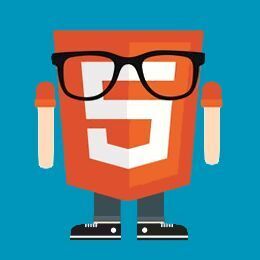# JS的 6 种打断点调试方式
我们开发中遇到bug,经常需要调试代码,寻找问题所在。 通过console.log() 打印是我们最常用的方法。
但是有些逻辑比较复杂的代码,单单通过打印log,就得打印很多log,效率也变得慢了起来。
要是能在合适的地方打断点,一步一步运行代码,能帮助我们理清代码逻辑的执行顺序,也能有效的帮忙我们找到bug问题所在。
掌握以下六种断点方式,能大大提高我们寻找bug问题所在的效率。
- 代码方式
- debugger
- 谷歌浏览器设置
- 点击断点
- 条件断点
- DOM 发生中断的条件
- 子树修改
- 属性修改
- 移除节点
- XHR/提取断点
- 事件监听器断点
# debugger
js代码中写入 debugger;
<script>
let a = 1;
let b = 2;
debugger;
const result = a + b;
</script>
在浏览器运行,浏览器就会在debugger处中断了
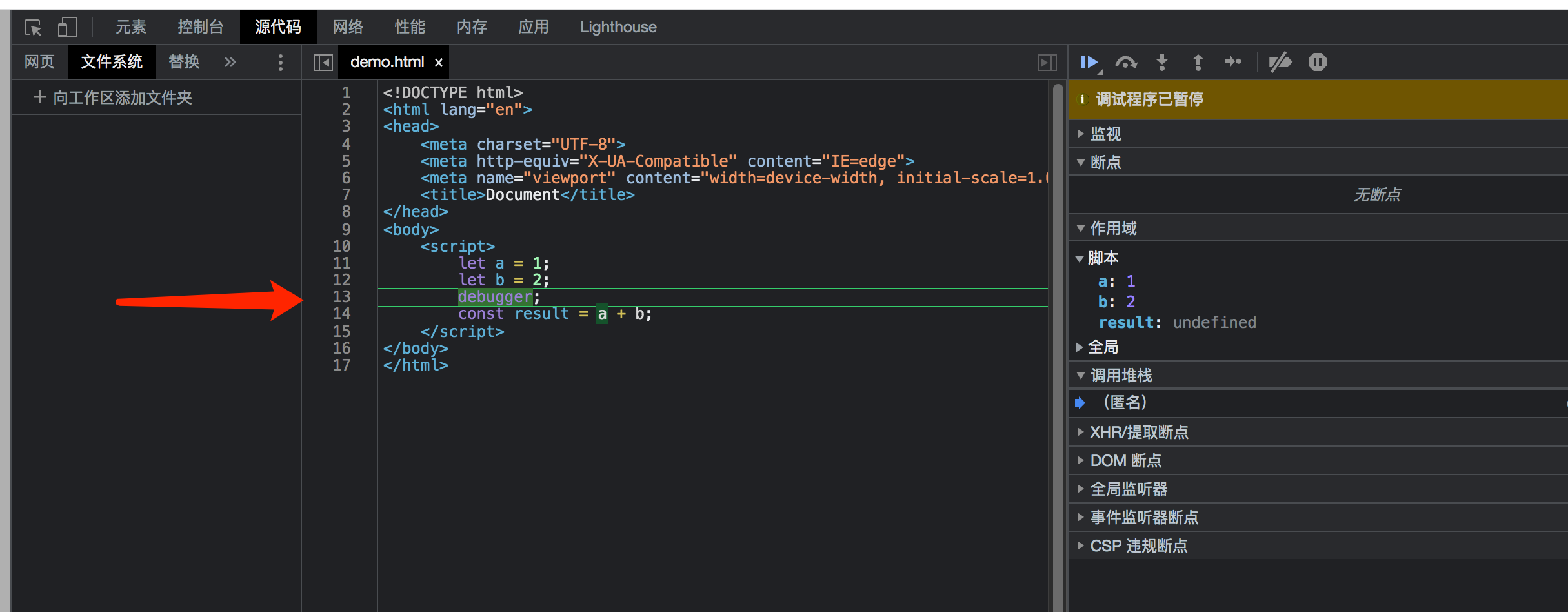
# 点击断点
在浏览器中打开需要调试的代码后,F12 → sources(源代码) → 双击需要调试的文件 → 点击行号打断点,重新刷新页面,页面就会在你点击的行号断点了
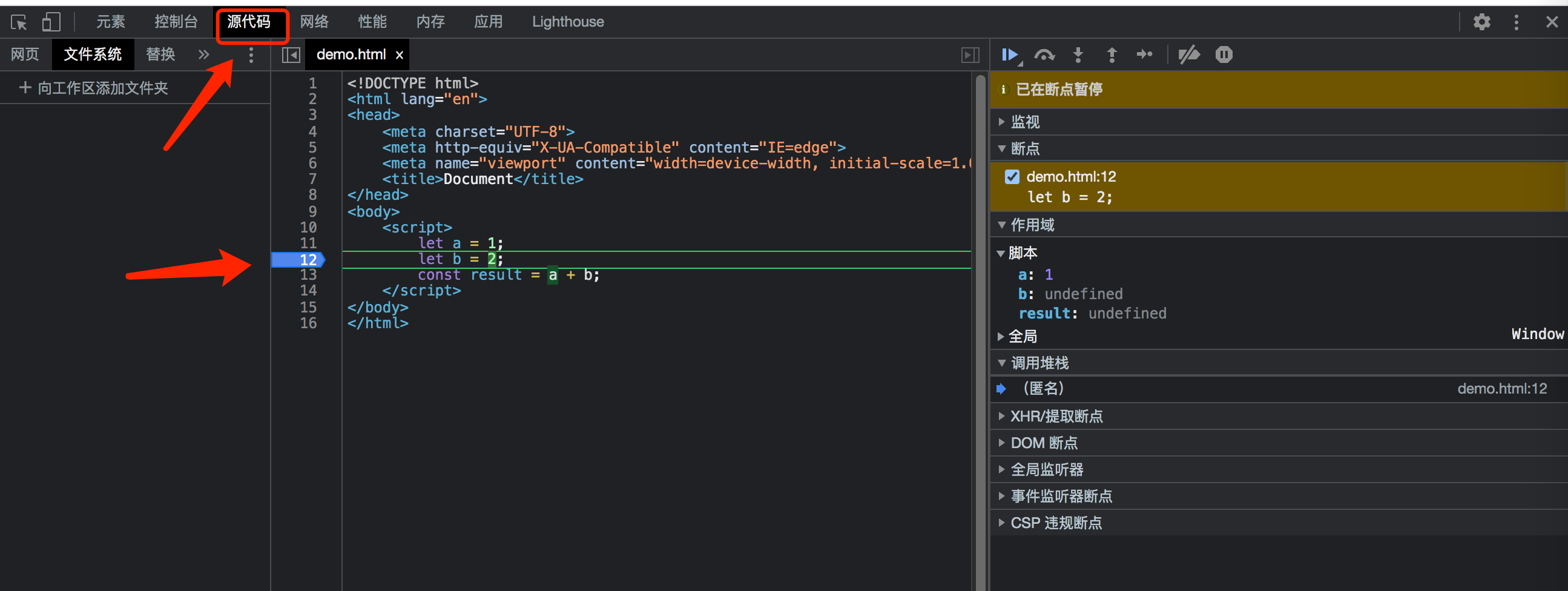
# 条件断点
右键单击代码所在的行左侧,会出现一个下拉框,可以添加一个条件断点。
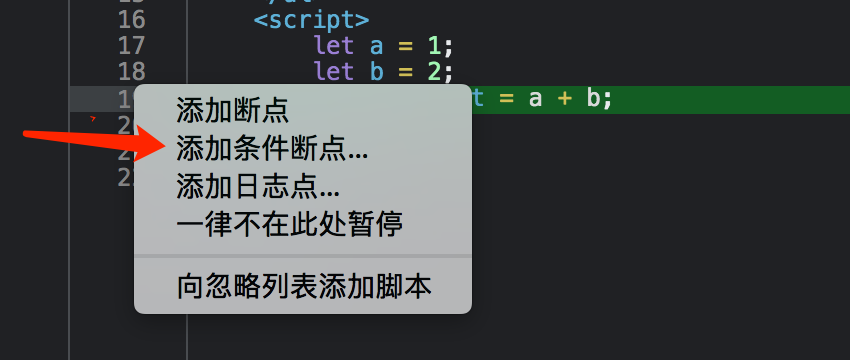
输入条件表达式,当运行到这一行代码并且表达式的值为真时就会断住,这比普通断点灵活些。
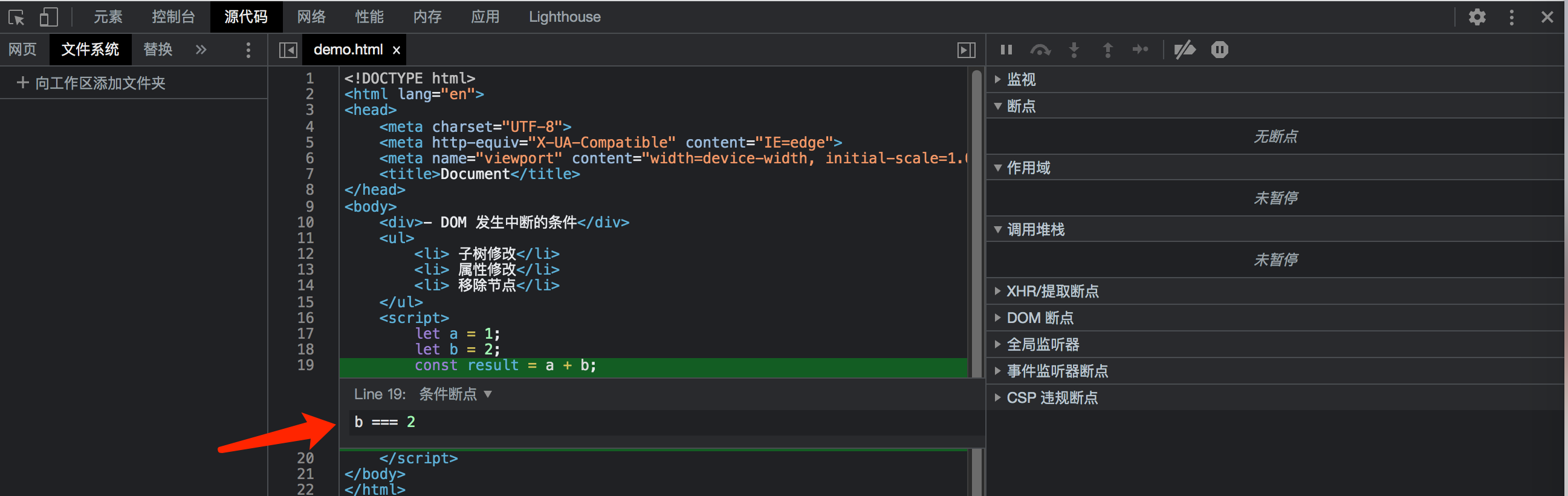
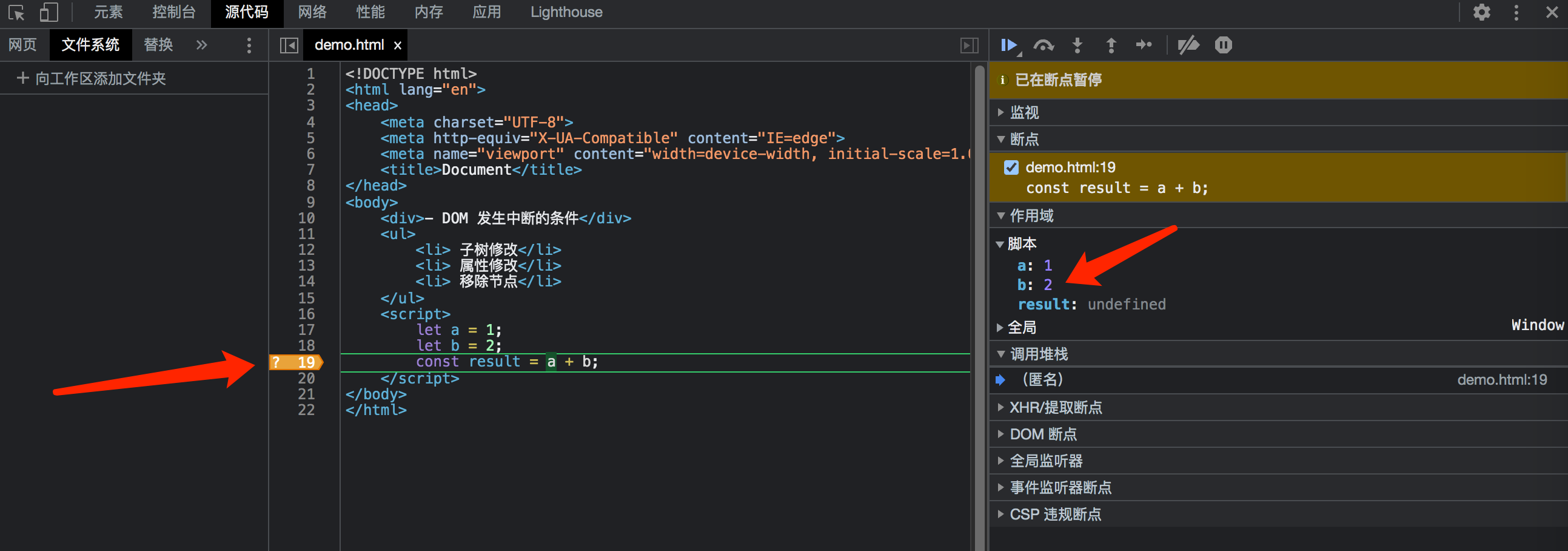
注意看,我这里是在 19行 输入的条件断点表达式是 b === 2,因为在当前行设置断点,代码执行结果只有之前的结果,如果你在 18行 设置 b === 2,那时的 b 还是等于 undefined,断点就不会生效
# DOM 发生中断的条件
在 Chrome Devtools 的 Elements(元素) 面板的对应元素上右键,选择 break on(发生中断的条件),可以添加一个 dom 断点,也就是当子树有变动、属性有变动、节点移除这三种情况的时候会断住。可以用来调试导致 dom 变化的代码。
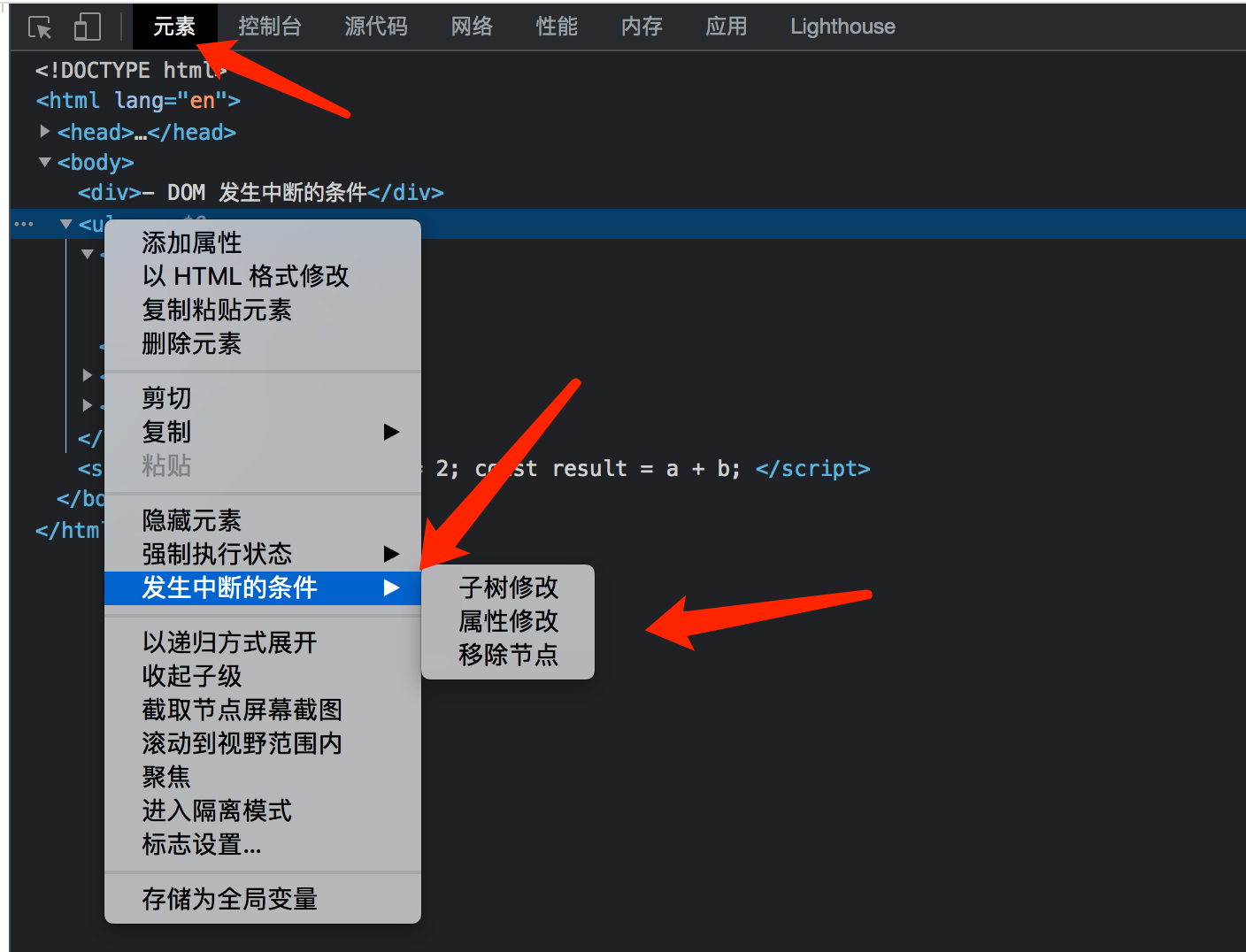
# XHR/提取断点
在 Chrome Devtools 的 Sources(源代码) 面板可以添加 XHR 的 url 断点,当 ajax 请求对应 url 时就会断住,可以用来调试请求相关的代码。
# 事件监听器断点
在 Chrome Devtools 的 Sources(源代码) 面板还可以添加 Event Listener 的断点,指定当发生什么事件时断住,可以用来调试事件相关代码。
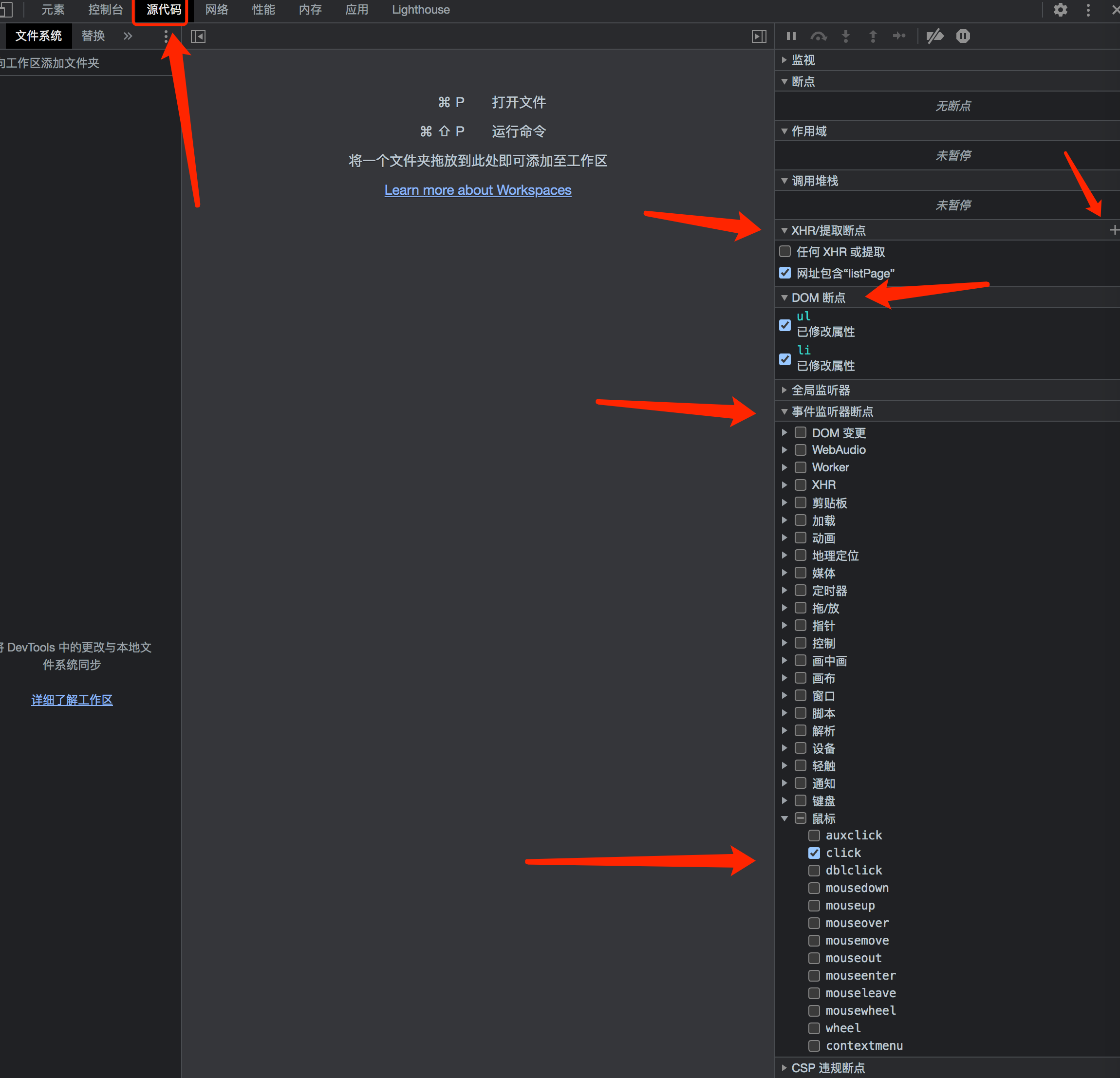
# 总结
设置断点可以有几种方式,大家可以灵活根据实际场景了断点定位。
经验分享:断点了后,在 Chrome Devtools 的 Sources(源代码) 面板看 脚本的作用域,看每个变量的赋值情况,还可以看调用堆栈,看到达断点位置之前执行了哪些函数。